皆さん、こんにちは!今日は、Outlookのメールをクラウドで管理する方法について、初心者の方にもわかりやすくお話しします。パソコンやスマホの操作が苦手な方でも大丈夫ですよ。一緒に学んでいきましょう!
クラウドって何?
まず、「クラウド」という言葉を聞いたことがありますか?クラウドとは、インターネット上にデータを保存し、どこからでもアクセスできる仕組みのことです。例えば、写真や文書をクラウドに保存しておけば、家のパソコンでも、外出先のスマホでも同じデータを見ることができます。
Outlookのメールをクラウドで管理するメリット
では、Outlookのメールをクラウドで管理すると、どんな良いことがあるのでしょうか?
- どこでもアクセス可能家のパソコン、職場のパソコン、スマホ、タブレットなど、どのデバイスからでも同じメールを確認できます。
- データのバックアップパソコンが故障しても、クラウドにメールが保存されていれば安心です。
- 設定の同期Outlookの設定をクラウドに保存しておけば、別のデバイスでも同じ設定で使うことができます。
Outlookのメールをクラウドで管理する方法
では、具体的にどのように設定すれば良いのでしょうか?以下の手順で進めてみましょう。
- Microsoftアカウントを作成するまず、Microsoftの公式サイトで無料のアカウントを作成します。これがOutlook.comの利用に必要です。
- Outlook.comにサインインする作成したアカウントでOutlook.comにアクセスし、サインインします。
- メールの設定を行うOutlook.com上で、他のメールアカウント(例えば、GmailやYahooメール)を追加することもできます。これにより、複数のメールを一元管理できます。
- スマホやタブレットでアクセスするOutlookのアプリをスマホやタブレットにインストールし、同じアカウントでサインインすれば、どこでもメールを確認できます。
よくある質問や疑問
Q1: クラウドにメールを保存するのは安全ですか?
はい、Microsoftは高度なセキュリティ対策を施しており、データは暗号化されています。ただし、強力なパスワードを設定し、定期的に変更することをおすすめします。
Q2: クラウドの容量がいっぱいになったらどうすればいいですか?
無料プランでは容量に制限がありますが、有料プランにアップグレードすることで、より多くの容量を利用できます。
Q3: スマホでOutlookのアプリを使うとき、パソコンと同じメールを見られますか?
はい、同じMicrosoftアカウントでサインインすれば、パソコンと同じメールをスマホでも確認できます。
今すぐ解決したい!どうしたらいい?
いま、あなたを悩ませているITの問題を解決します!
「エラーメッセージ、フリーズ、接続不良…もうイライラしない!」
あなたはこんな経験はありませんか?
✅ ExcelやWordの使い方がわからない💦
✅ 仕事の締め切り直前にパソコンがフリーズ💦
✅ 家族との大切な写真が突然見られなくなった💦
✅ オンライン会議に参加できずに焦った💦
✅ スマホの重くて重要な連絡ができなかった💦
平均的な人は、こうしたパソコンやスマホ関連の問題で年間73時間(約9日分の働く時間!)を無駄にしています。あなたの大切な時間が今この悩んでいる瞬間も失われています。
LINEでメッセージを送れば即時解決!
すでに多くの方が私の公式LINEからお悩みを解決しています。
最新のAIを使った自動応答機能を活用していますので、24時間いつでも即返信いたします。
誰でも無料で使えますので、安心して使えます。
問題は先のばしにするほど深刻化します。
小さなエラーがデータ消失や重大なシステム障害につながることも。解決できずに大切な機会を逃すリスクは、あなたが思う以上に高いのです。
あなたが今困っていて、すぐにでも解決したいのであれば下のボタンをクリックして、LINEからあなたのお困りごとを送って下さい。
ぜひ、あなたの悩みを私に解決させてください。
まとめ
いかがでしたか?Outlookのメールをクラウドで管理することで、どこでも簡単にメールを確認・送信でき、データのバックアップも自動的に行われます。パソコンやスマホが苦手な方でも、今回の手順を参考にぜひ試してみてくださいね。
他にも疑問やお悩み事があれば、お気軽にLINEからお声掛けください。




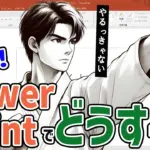

コメント